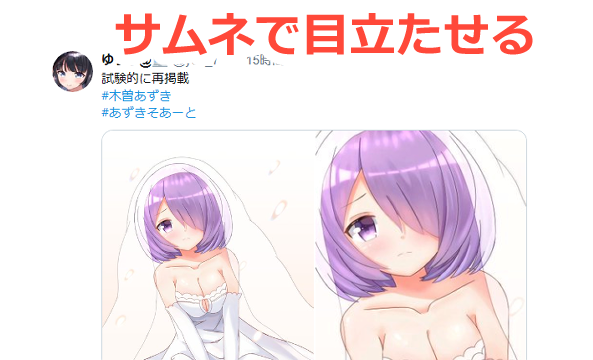どのイラストソフトを使えばいいんだろう。
有名どころだと、クリップスタジオやSAI、
Photoshopというものもあるみたいだし………
オススメのソフトを知りたい。
という悩みに答えます。
本記事の内容
・イラストソフトはクリップスタジオがオススメ
・オススメの理由5選
・一年半使ってみた感想
本記事の信頼性

この記事を書いた人:ゆうり(28歳 会社員)
イラスト歴:1年半(ずっとクリップスタジオを愛用)
Twitter:フォロワー数1370人。最高いいね数720
pixiv:フォロワー数1080人。最高ブックマーク数850
元々絵は超苦手(美術の授業でクロッキーの評価はBマイナスだった)
こんにちは、ゆうりです。
結論を言えば、イラストソフトはクリップスタジオ一択です!
優秀で安くて、サポートも充実、プロの方も愛用されてるソフトです。正直欠点を探しても見つかりませんでした。
そこで本記事では
デジタルイラストならクリップスタジオがオススメな理由を解説します。
1番売れてるグラフィックスソフト【CLIP STUDIO PAINT】
クリップスタジオを使うと?
・何不自由なくお絵描きできる。
・一生楽しめる。
イラストソフトはクリップスタジオがオススメな理由
理由①:初心者にやさしい
クリップスタジオは初心者にとって使いやすいソフトです。
なぜなら
クリスタが初心者に優しい理由
・公式のサポートが充実している
・ブログやYouTubeでの使い方解説が豊富
・書籍での解説本も多数あり。
といった具合で、使い方を調べやすいからです。
みんな使ってるから情報が豊富!

ちなみに、イラストの描き方の本は大抵クリップスタジオを前提にしています。本についてくるイラストデータもクリップスタジオがほとんどです。クリップスタジオでないとむしろ困るかもしれません。
クリップスタジオの使い方がわかるオススメのYouTubeチャンネル
理由②:クリップスタジオは安い!買い切り5000円
クリップスタジオは圧倒的に安いです。
三大シェア率を誇る、クリップスタジオ、Photoshop、SAIの価格はご覧の通りです。
| 製品名 | 価格 |
|---|---|
| クリップスタジオ | PRO:ダウンロード版 5000円(買い切り) EX:ダウンロード版 23,000円(買い切り) パッケージ版もありますが少し高いです。 |
| Photoshop | Photoshop CC:980円or2,470円/月(税別) Photoshop Elements:17,800円(買い切り) |
| SAI | ダウンロード版のみ 5500円(税込み) |
※2020年5月3日現在
このように、買い切りの中で一番安いのがクリップスタジオです。
ですが、安いからといって性能が悪い訳ではありません。むしろ高性能すぎるぐらいです。
ちなみにクリップスタジオEXはマンガを描く機能が充実しています。マンガを描かないならPROで問題ありません。後からEXへアップグレードもできますので、とりあえずPROで始めたい!という方も安心です。
理由③:高性能で使い勝手がいい
ここではクリップスタジオの高性能っぷりを紹介します。






ベクターレイヤーが高性能
まずレイヤーとは何かですが
レイヤーとは
デジタルイラストで絵を描き込むための透明なシートのようなもの。絵を描いたシートを何枚も重ねて1枚の絵ができています。
そして、ベクターレイヤーとはレイヤーの種類の一つで、線を描くことに特化したレイヤーです。
ベクターレイヤーでできること
・線を修正する(幅を変える、変形させる、きれいに繋げるなど)
・直線、曲線、楕円など図形を描ける
・消しゴムにはみ出した線を消す機能がある
など、絵を描きやすくする機能が詰まっています。
このベクターレイヤーですが、Photoshopにはありません。正確には、Photoshopと同じAdobeソフトのillustratorにはあります。
だからPhotoshopでベクターレイヤーを使いたい場合は
①illustratorでベクターレイヤーを使って描く(下書き、線画作業など)
②Photoshoにデータを移して作業する。
という手順が必要です。少し手間ですよね。
その点、クリップスタジオならクリップスタジオのみで使えます。
イラストも描ける、という立ち位置です。






SAIにもベクターレイヤー機能はありますが、その他の面でクリップスタジオと比べて
・機能が圧倒的に少ない
・情報が少ない
・価格も少し高い
という具合で、ならクリップスタジオの方がいいですね!という話です。
ダウンロード素材が高性能

クリップスタジオでは素材のダウンロードができます。
・ペンやブラシ
・背景素材
・3Dポーズモデル など
一部有料のものもありますが、無料の物だけで十分なぐらい豊富です。

特にオススメは3Dモデルです。
自由にポーズを変えることができます。
元から素体は入っていますが、有志で作られたポーズをダウンロードすることもできます。アタリや構図を考える時に使えて便利です。
レイアウトが編集できて高性能
クリップスタジオは自分の使いやすいようにレイアウトを編集できます。

私はこのようなレイアウトで使っていますが、
・利き手に合わせて左右を入れ替えたり
・自分があまり使わない機能は非表示にしたり
・大きく見たい部分はサイズを調節したり
自分の使いやすいように調整ができます。
私は左利きですが、左利き対応のものはあまりないので・・・






理由④:将来性がある
クリップスタジオには将来性があります。
なぜなら、業界シェアNo1でアップデートも活発だからです。
例えばあまり売れていないイラストソフトの場合
・突然サービスが終了する
・アップデートがない
など、使い続けるのに不安があります。
その点、クリップスタジオは安心です。






理由⑤:画像加工もできる
クリップスタジオは画像加工もできます。

例えばこちらのイラストを
「もうちょっと鮮やかにしたい!」
という場合、「色調・彩度・明度」の調整機能を使って彩度を上げると

こうなります。少しキラキラしましたね。
他にも
・全体的に明るくしたい
・肌の赤味を増やしたい
・背景をぼかしたい
・暗い色を強調したい
などが可能です。イラストを仕上げる機能は一通りあると思ってもらって大丈夫です。
Photoshopは画像加工に特化しているので、クリップスタジオで絵を描いて、Photoshopで仕上げ加工をする。というプロの方もいらっしゃいます。
クリップスタジオを一年半使ってみた感想
ここでは、私がクリップスタジオを一年半使ってみた感想をぶっちゃけようと思います。
ここは読んでいただかなくても大丈夫です。
正直、不満も考えたのですが全然出てこなかった。
どこに行ってもクリスタが前提で助かる
「何かイラストの本欲しいな」と思った時、
イラストのメイキング動画を見た時、
イラストソフトの使い方を調べた時、
はたまた、パルミーお絵描き講座の有料会員になった時、
全部クリップスタジオで説明されているんです!!
これが本当に助かりました。学びたい情報が簡単に調べられます。
おかげで練習がはかどります。
機能不足で困ったことは1度もない
これ実は凄いことだと思うのですが、機能で困ったことは一度ないんです。
「あんな事できたらいいなぁ~(調べる)」
「あ、やり方あったわ」
ほとんどこれです!
なんでもできるので、機能を調べるのが楽しくなるぐらいです。
すこし動作が重たい時もある
すこし重たい時もありますが、私の場合はたいていパソコンに問題があるときでした。
また、クリスタを軽くする方法もあるので試してみたら改善されました。今では何の問題もありません。
まとめ クリスタは安くて高性能!とりあえずこれを使ってれば安心
いかかでしたでしょうか?
ここまでを簡単にまとめるとこんな感じ
クリップスタジオのオススメポイント
・安くて高性能
・絵を描く機能は十分すぎるほどそろってる。
・使い方の情報が豊富だから初心者も安心
・サポートが充実、アップデートも頻繁にある。


と思った方
ものは考えようです。
私はイラストという趣味を始めて1年半になりますが、この5000円でずっと楽しませてもらってます。絵をやめない限りずっと楽しめます。
一生楽しめる趣味が5000円でできるって凄くないですか!!
しかもプロも使ってる道具です。5000円以上の価値は必ずあります。
是非、クリップスタジオで楽しいお絵描きライフを送ってください。
購入はこちらからできます↓
![]()
以上、ゆうりでした。